
Αυτό το λογισμικό θα επιδιορθώσει κοινά σφάλματα υπολογιστή, θα σας προστατεύσει από την απώλεια αρχείων, κακόβουλο λογισμικό, αστοχία υλικού και θα βελτιστοποιήσετε τον υπολογιστή σας για μέγιστη απόδοση. Διορθώστε τα προβλήματα του υπολογιστή και αφαιρέστε ιούς τώρα σε 3 εύκολα βήματα:
- Κατεβάστε το εργαλείο επισκευής Restoro PC που συνοδεύεται από κατοχυρωμένες τεχνολογίες (διαθέσιμο δίπλωμα ευρεσιτεχνίας εδώ).
- Κάντε κλικ Εναρξη σάρωσης για να βρείτε ζητήματα των Windows που θα μπορούσαν να προκαλέσουν προβλήματα στον υπολογιστή.
- Κάντε κλικ Φτιάξ'τα όλα για την επίλυση προβλημάτων που επηρεάζουν την ασφάλεια και την απόδοση του υπολογιστή σας
- Το Restoro κατεβάστηκε από 0 αναγνώστες αυτόν τον μήνα.
Όσον αφορά τις κάρτες γραφικών, λίγες μάρκες είναι γνωστές ως Nvidia. Η ισχυρή σειρά GPU είναι μερικές από τις καλύτερες στην αγορά και ξεκινούν συνεχώς ενημερώσεις για να τις διατηρούν σε πρωτοποριακές ταχύτητες.
Ωστόσο, ορισμένοι χρήστες έχουν προβλήματα με την εγκατάσταση διαφόρων στοιχείων του Nvidia. Για παράδειγμα, ορισμένοι χρήστες έχουν έχουν αναφερθεί αντιμετωπίζετε προβλήματα κατά την εγκατάσταση του Πίνακας ελέγχου Nvidia:
Έχω την εμπειρία Geforce και προσπάθησα να κατεβάσω το νέο πρόγραμμα οδήγησης, αλλά το πρόγραμμα εγκατάστασης με ανακατεύθυνση μόνο στην εμπειρία Geforce. Προσπάθησα να επανεγκαταστήσω το πρόγραμμα οδήγησης από εκεί πολλές φορές, ακόμα χωρίς πίνακα ελέγχου.
Ο πίνακας ελέγχου Nvidia είναι ένα σημαντικό στοιχείο, καθώς σας επιτρέπει να προσαρμόσετε τις ρυθμίσεις βίντεο της GPU σας. Λόγω της σημασίας του, αυτό το ζήτημα είναι αρκετά σοβαρό και για αυτό δημιουργήσαμε αυτόν τον αναλυτικό οδηγό που θα σας επιτρέψει να το κατεβάσετε ξανά.
Δεν μπορώ να κατεβάσω τον Πίνακα Ελέγχου Nvidia από το MS Store
1. Διαγραφή προσωρινών αρχείων:
- Ανοιξε το Αρχικο ΜΕΝΟΥ
- Πληκτρολογήστε την εκκαθάριση δίσκου και επιλέξτε ΕΚΚΑΘΑΡΙΣΗ δισκου από τη λίστα αποτελεσμάτων
- Επιλέξτε τη μονάδα δίσκου που θέλετε να καθαρίσετε και, στη συνέχεια, επιλέξτε OK
- Επιλέγω Εκκαθάριση αρχείων συστήματος
- Επιλέξτε τους τύπους αρχείων για να απαλλαγείτε.
- Για να λάβετε μια περιγραφή του τύπου αρχείου, επιλέξτε το
- Επιλέγω Εντάξει
- Εκτελέστε μια πλήρη εκκαθάριση που θα διαγράψει τα προσωρινά αρχεία
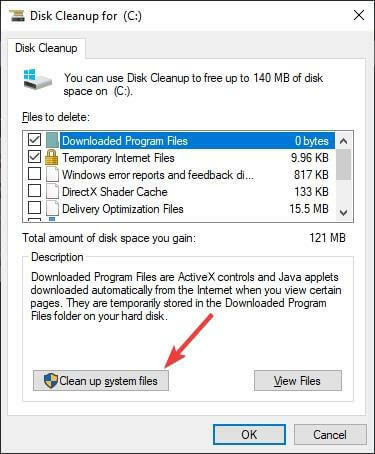
Τώρα μπορείτε να δοκιμάσετε να κάνετε λήψη του Πίνακα Ελέγχου Nvidia και αυτή τη φορά θα πρέπει να εγκατασταθεί χωρίς σφάλματα. Μόλις ολοκληρωθεί, θα έχετε την επιλογή δεξιού κλικ για να προσαρμόσετε τις ρυθμίσεις γραφικών σας.
2. Ενημέρωση των Windows 10
- Τύπος Αρχή
- Επιλέγω Ρυθμίσεις
- Το κουμπί σε σχήμα οδοντωτών τροχών
- Επιλέγω Ενημέρωση και ασφάλεια
- Κάντε κλικ στο Ελεγχος για ενημερώσεις
- Εάν εκκρεμούν ήδη ενημερώσεις, επιλέξτε Λήψη τώρα
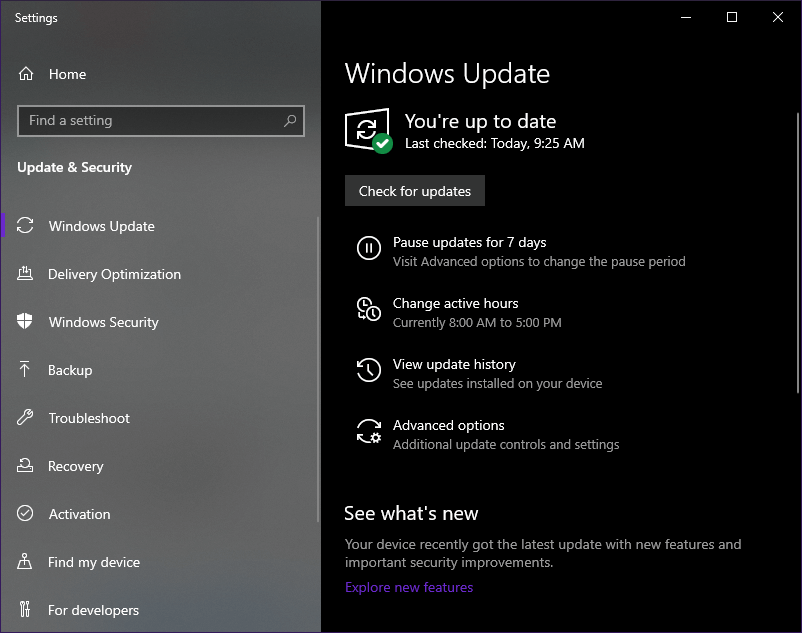
Εάν είστε οπαδός της Nvidia αλλά η GPU σας έχει ημερομηνία, τότε δείτε αυτό το άρθρο για τις καλύτερες GPU της Nvidia.
3. Ενημερώστε το πρόγραμμα οδήγησης Nvidia GPU
Κανονικά, τυχόν ενημερώσεις προγραμμάτων οδήγησης Nvidia θα πρέπει επίσης να συνοδεύονται από τυχόν ενημερώσεις των Windows 10 που εκτελείτε. Ωστόσο, εάν αυτό δεν συμβεί, μπορείτε να τα ενημερώσετε χειροκίνητα ακολουθώντας τα παρακάτω βήματα:
- Τύπος Παράθυρα + Χ
- Επιλέγω Διαχειριστή της συσκευής
- Αναπτύξτε το Προσαρμογείς οθόνης δέντρο
- Κάντε δεξί κλικ στο GPU Nvidia
- Επιλέγω Ενημέρωση προγράμματος οδήγησης

4. Κατεβάστε το πρόγραμμα οδήγησης Nvidia DCH
Εκτελέστε μια Σύνθετη αναζήτηση Ο ιστότοπος της Nvidia και κατεβάστε την έκδοση DCH του προγράμματος οδήγησης που χρειάζεστε. Αυτό το στοιχείο είναι ακριβώς όπως το τυπικό πρόγραμμα οδήγησης, απλώς ότι δεν περιλαμβάνει πλέον τον πίνακα ελέγχου Nvidia.
Σύμφωνα με Νβίδια:
[…] Ο Πίνακας Ελέγχου NVIDIA δεν περιλαμβάνεται πλέον στο βασικό πακέτο προγράμματος οδήγησης DCH και διανέμεται αντ 'αυτού αποκλειστικά μέσω του Microsoft Store και εγκατασταθεί απρόσκοπτα μετά την ολοκλήρωση του προγράμματος οδήγησης NVIDIA εγκατάσταση.
Ως εκ τούτου, κατεβάστε και εγκαταστήστε το κατάλληλο πρόγραμμα οδήγησης και, στη συνέχεια, επανεκκινήστε τον υπολογιστή και δοκιμάστε να εγκαταστήσετε ξανά τον Πίνακα Ελέγχου Nvidia από το Microsoft Store.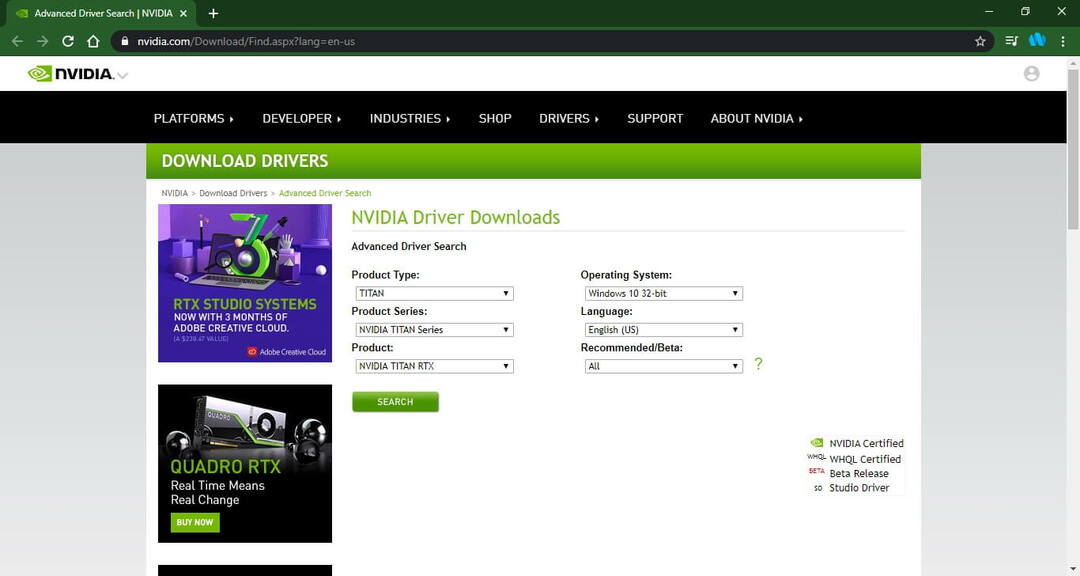
Δεν μπορείτε να κατεβάσετε καθόλου προγράμματα οδήγησης Nvidia; Ρίξτε μια ματιά σε αυτόν τον σε βάθος οδηγό για άμεσες διορθώσεις.
Ακολουθώντας τα παραπάνω βήματα, δεν θα πρέπει πλέον να αντιμετωπίζετε προβλήματα με τη λήψη και εγκατάσταση του Πίνακα Ελέγχου Nvidia από το Microsoft Store.
Ποια από τις παραπάνω διαδικασίες λειτούργησε για εσάς; Αφήστε την απάντησή σας και άλλες ερωτήσεις ή προτάσεις στην παρακάτω περιοχή σχολίων.
ΣΧΕΤΙΚΑ ΑΡΘΡΑ ΠΟΥ ΠΡΕΠΕΙ ΝΑ ΕΛΕΓΞΕΤΕ:
- Διόρθωση: Το πρόγραμμα οδήγησης Nvidia Kernel Mode σταμάτησε να αποκρίνεται
- Η κάρτα γραφικών Nvidia δεν εντοπίστηκε στα Windows 10 [ΕΥΚΟΛΕΣ ΛΥΣΕΙΣ]
- Δεν υπάρχει βίντεο στο Nvidia GameStream; Δείτε πώς μπορείτε να το διορθώσετε
 Εξακολουθείτε να αντιμετωπίζετε προβλήματα;Διορθώστε τα με αυτό το εργαλείο:
Εξακολουθείτε να αντιμετωπίζετε προβλήματα;Διορθώστε τα με αυτό το εργαλείο:
- Κάντε λήψη αυτού του εργαλείου επισκευής υπολογιστή βαθμολογήθηκε Μεγάλη στο TrustPilot.com (η λήψη ξεκινά από αυτήν τη σελίδα).
- Κάντε κλικ Εναρξη σάρωσης για να βρείτε ζητήματα των Windows που θα μπορούσαν να προκαλέσουν προβλήματα στον υπολογιστή.
- Κάντε κλικ Φτιάξ'τα όλα για την επίλυση προβλημάτων με τις κατοχυρωμένες τεχνολογίες (Αποκλειστική έκπτωση για τους αναγνώστες μας).
Το Restoro κατεβάστηκε από 0 αναγνώστες αυτόν τον μήνα.
![Το Microsoft Store δεν φορτώνει στα Windows 10 [Πλήρης οδηγός]](/f/039a322221d8b6f340e5fa2aced892c4.webp?width=300&height=460)

